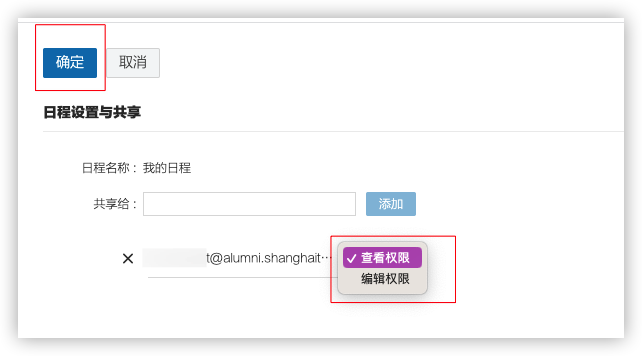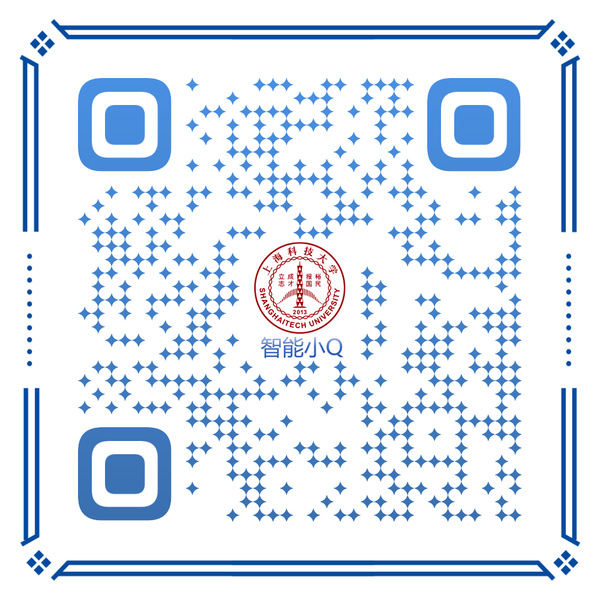1.邮箱容量查询方法
您可以在网页邮箱进行邮箱容量查询,登录邮箱后点击左上角邮件按钮,即可查看容量,如下图:
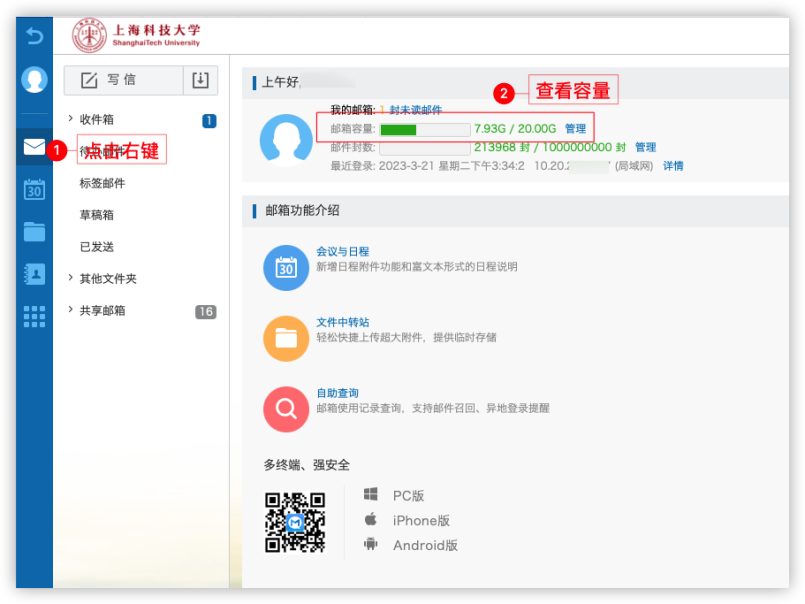
2.邮件归档配置步骤
2.1.Foxmail客户端配置邮件归档
1)打开foxmail客户端,点击如下图右上角方框中的地方
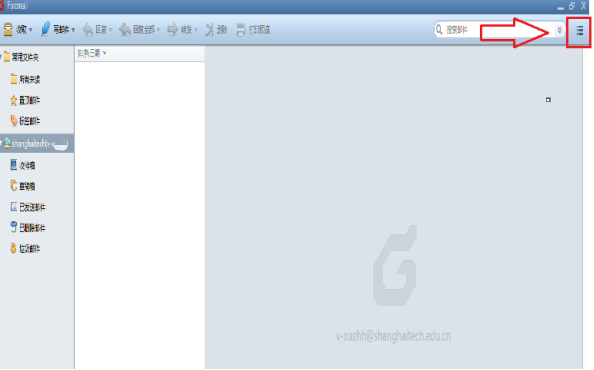
2)首先选择工具,然后选择邮件存档
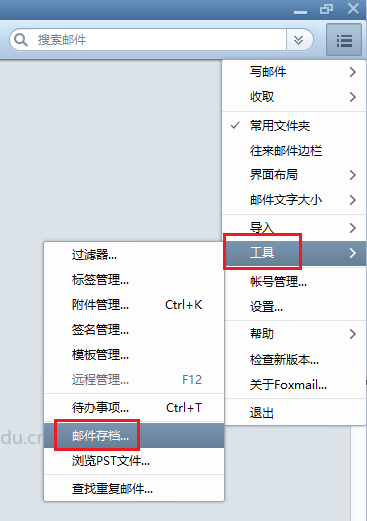
3)首先选择存档账号,选择你要存档的邮箱账号,然后选择时间范围,时间范围可以点击下拉键选择,也可以选择自定义,然后选择保存目录,选择邮箱存档的路径
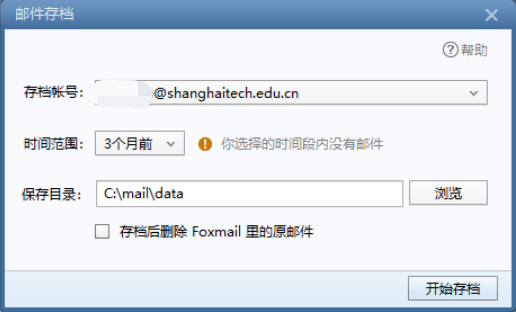
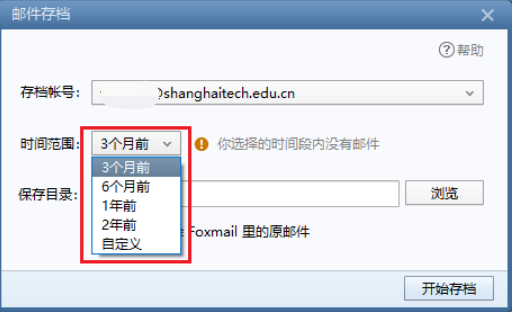
4)存档后,可以手动删除相对应的邮件,进行空间的释放,也可以再存档的时候勾选下图中的“存档后删除foxmail里面的原邮件”,这样存档后就会把存档的邮件给自动删除
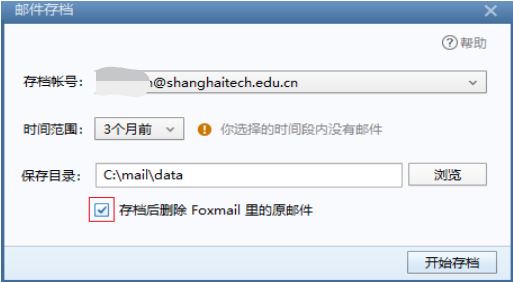
2.2.outlook客户端配置邮件归档
1)打开outlook客户端
2)依次选择【文件】
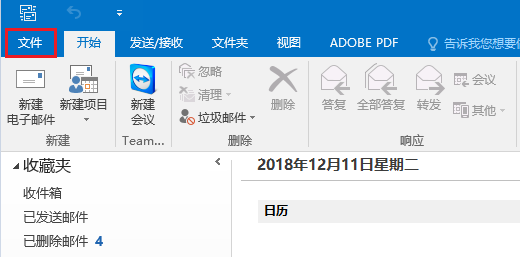
【邮箱清理】,点击清理工具图标
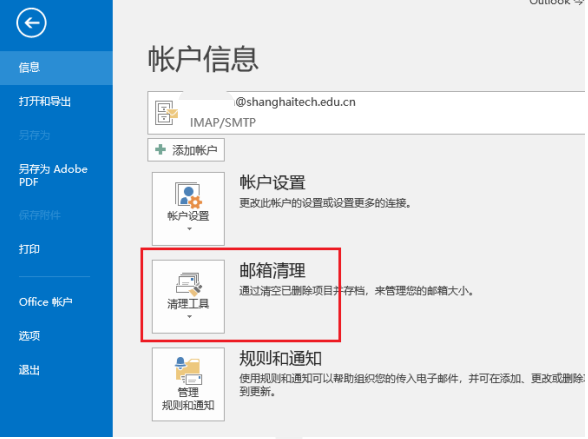
选择【存档】
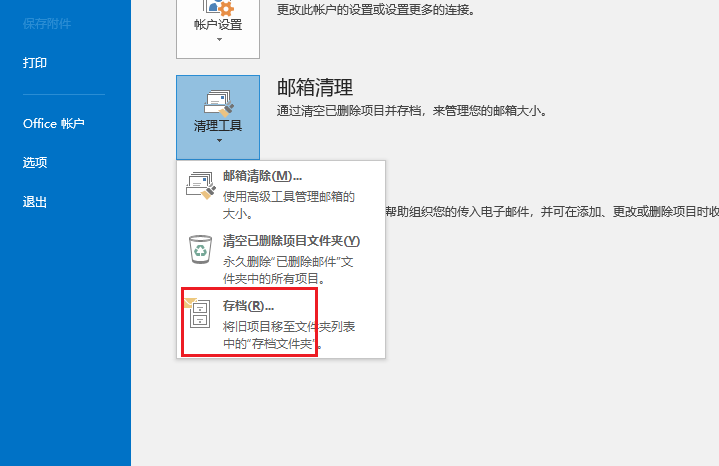
3)选择一个时间点,将早于该时间的项目存档,然后选择一个路径进行邮件的存档,点击确定
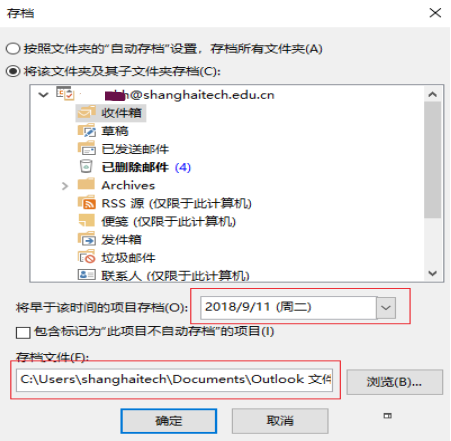
4)存档后,可以把存档好的邮件给手动删除
3.如何删除OUTLOOK过期凭证
3.1.适用场景
当用户修改邮箱密码后,需要通过更新或删除过期凭据,确保用户终端outlook邮箱访问或通过邮箱账号进行无线认证
3.2.更新凭证
3.2.1.Windows7系统
操作:在左下角开始菜单中—输入控制面板—凭据管理器
PS:建议查看方式更改为小图标,WIN7/10后续操作基本一致

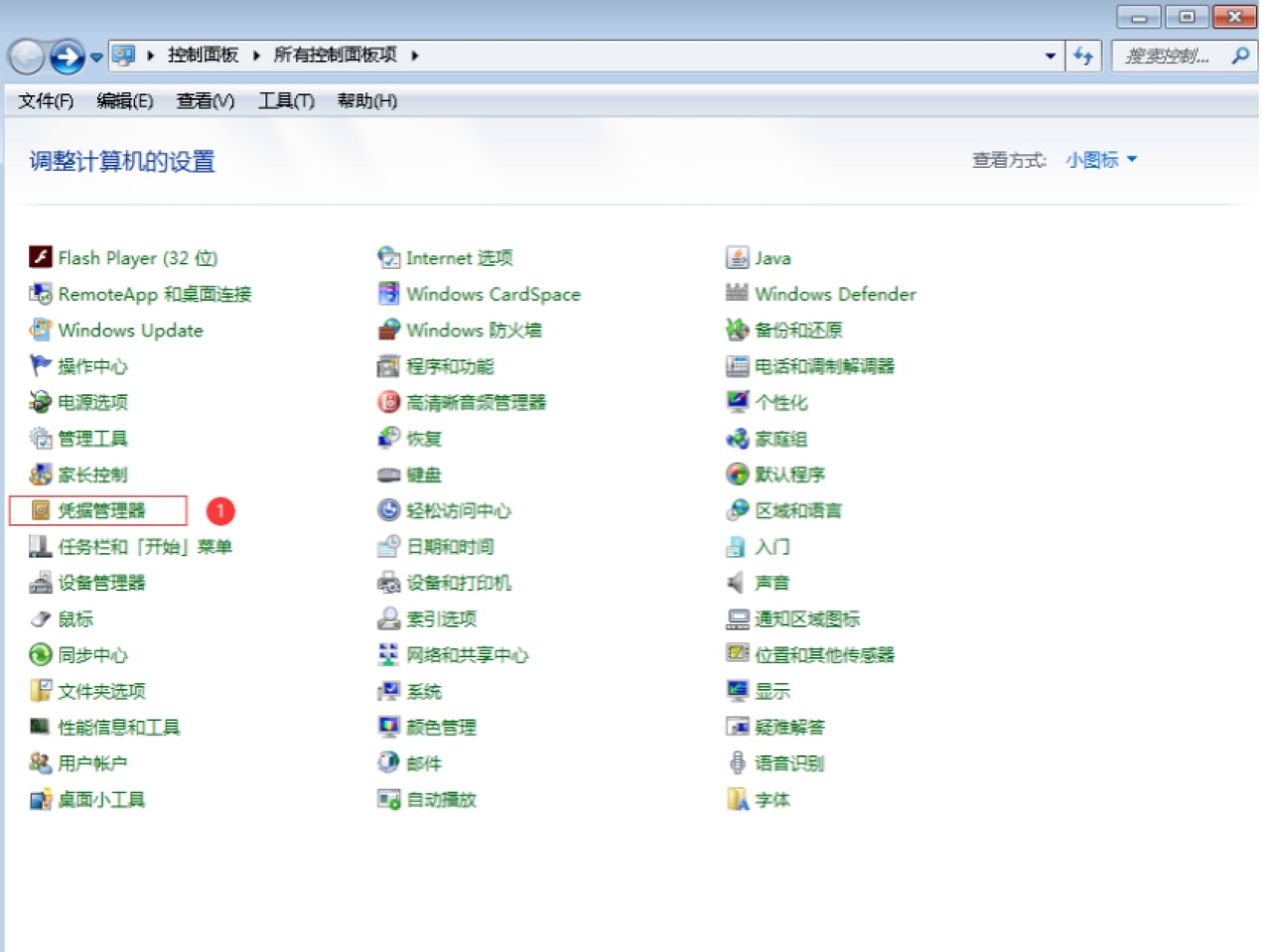
3.2.2.Windows10系统
操作:在左下角开始菜单中—输入控制面板—凭据管理器
PS:建议查看方式更改为小图标
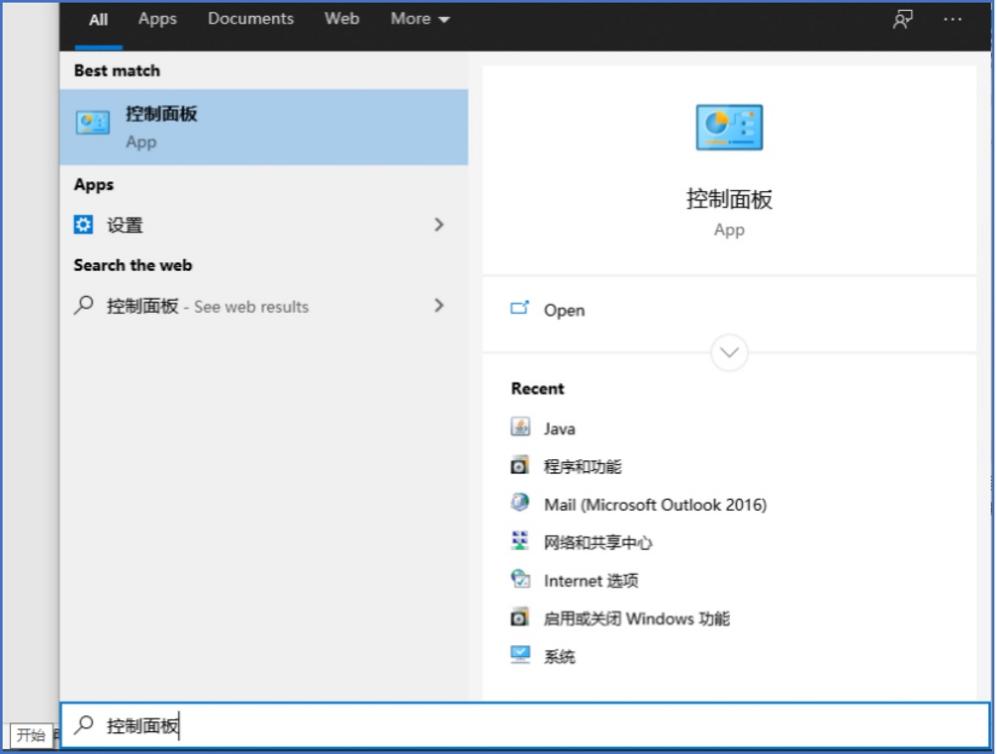
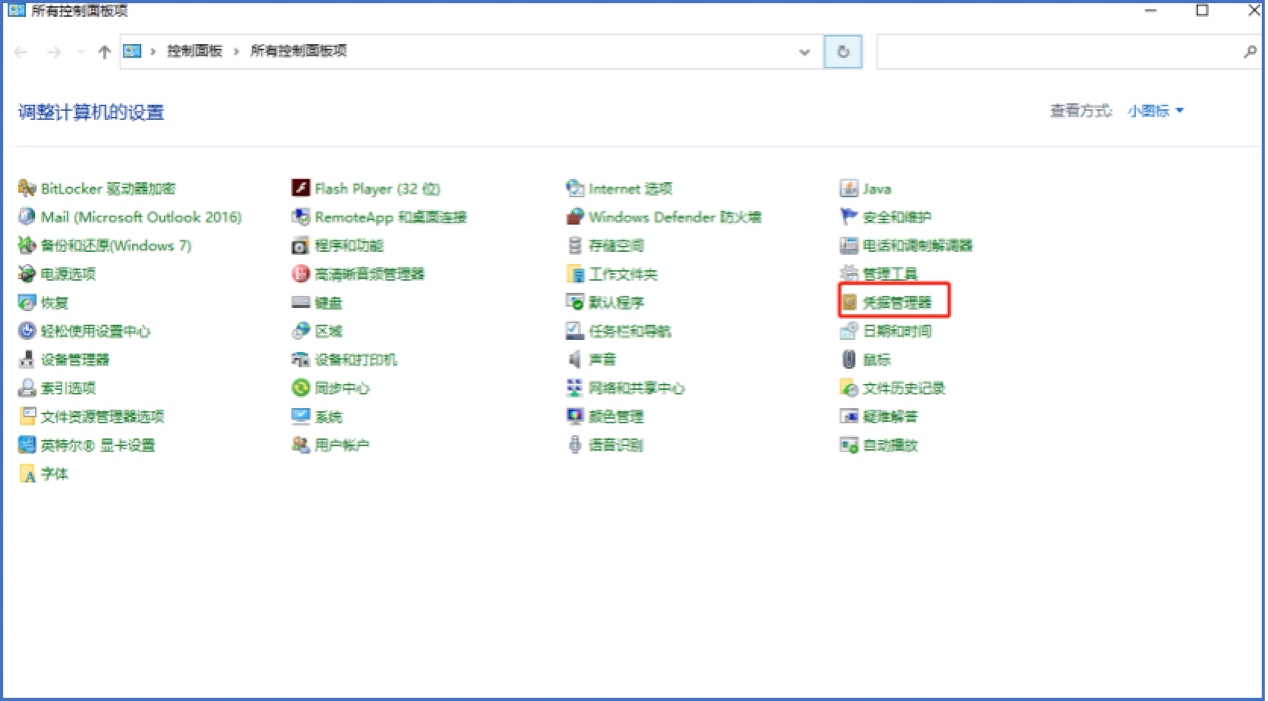
找到Web凭据或Windows凭据
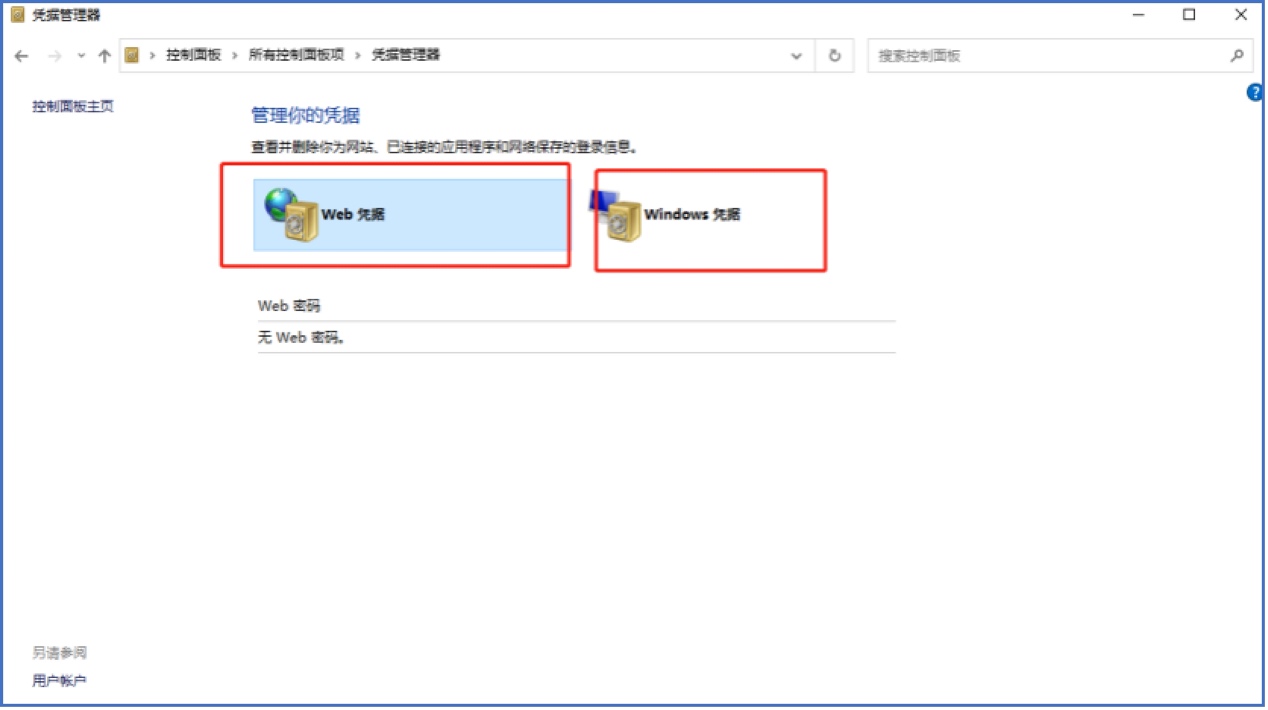
如果Web凭据/Windows凭据中曾记住过历史旧凭据,可以点击编辑,相当于更新凭据。
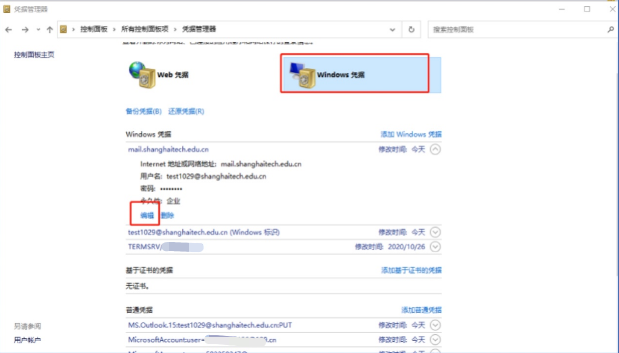
编辑Windows凭据,输入你更新过的密码,保存即可。
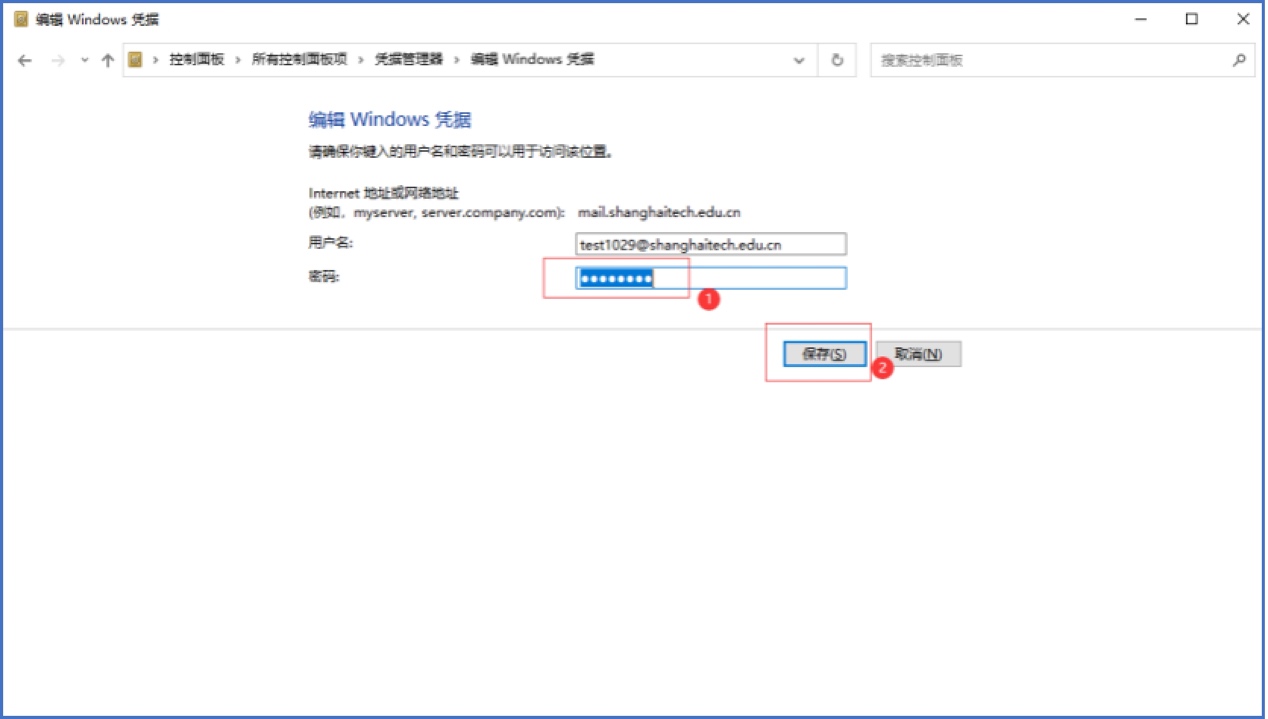
编辑更新Outlook凭据后,请重启Outlook客户端尝试登陆,如继续验证失败,可联系021-20685566进行解锁,之后尝试使用新密码进行尝试验证。
3.3.删除过期凭据
操作:开始菜单—控制面板—凭据管理器
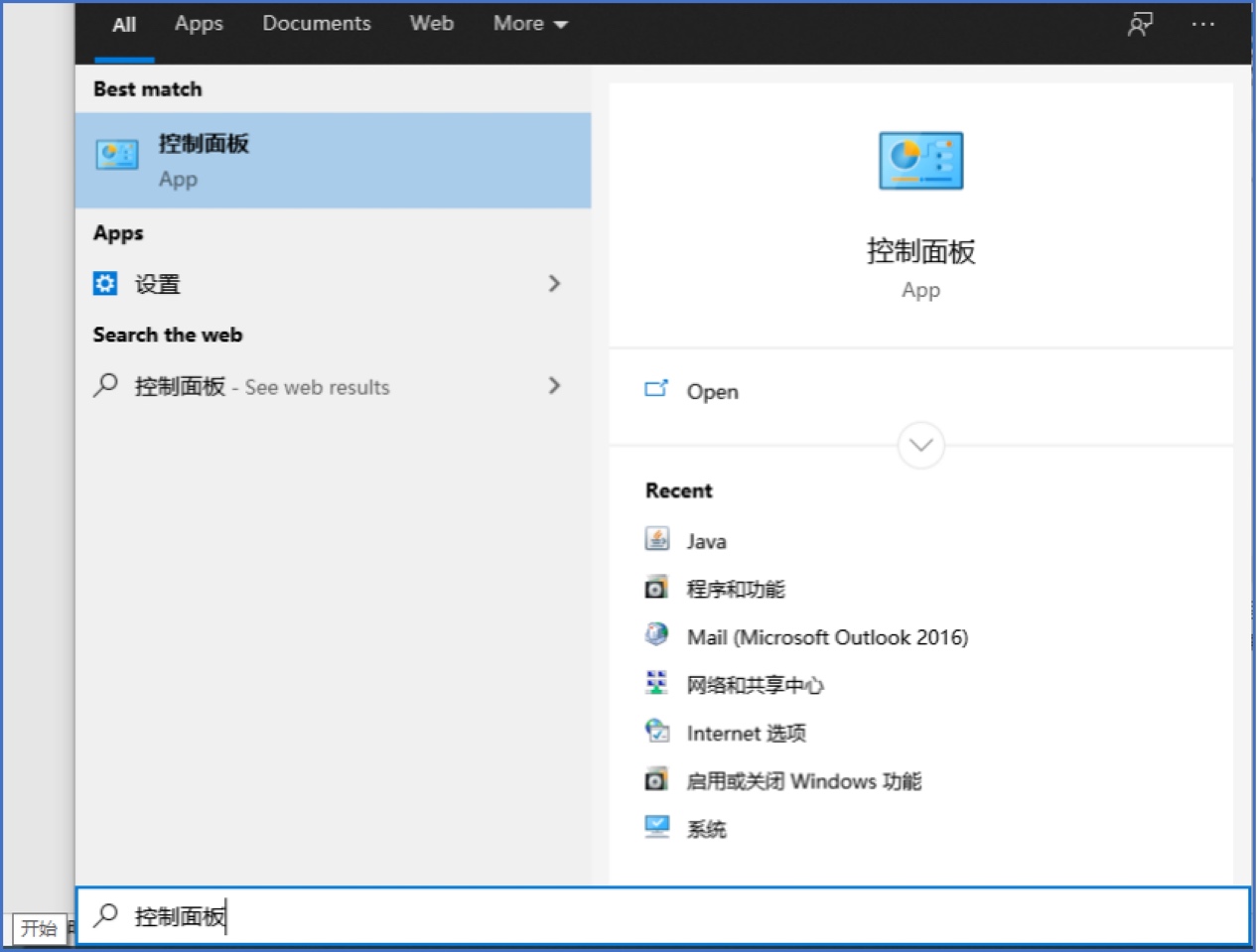
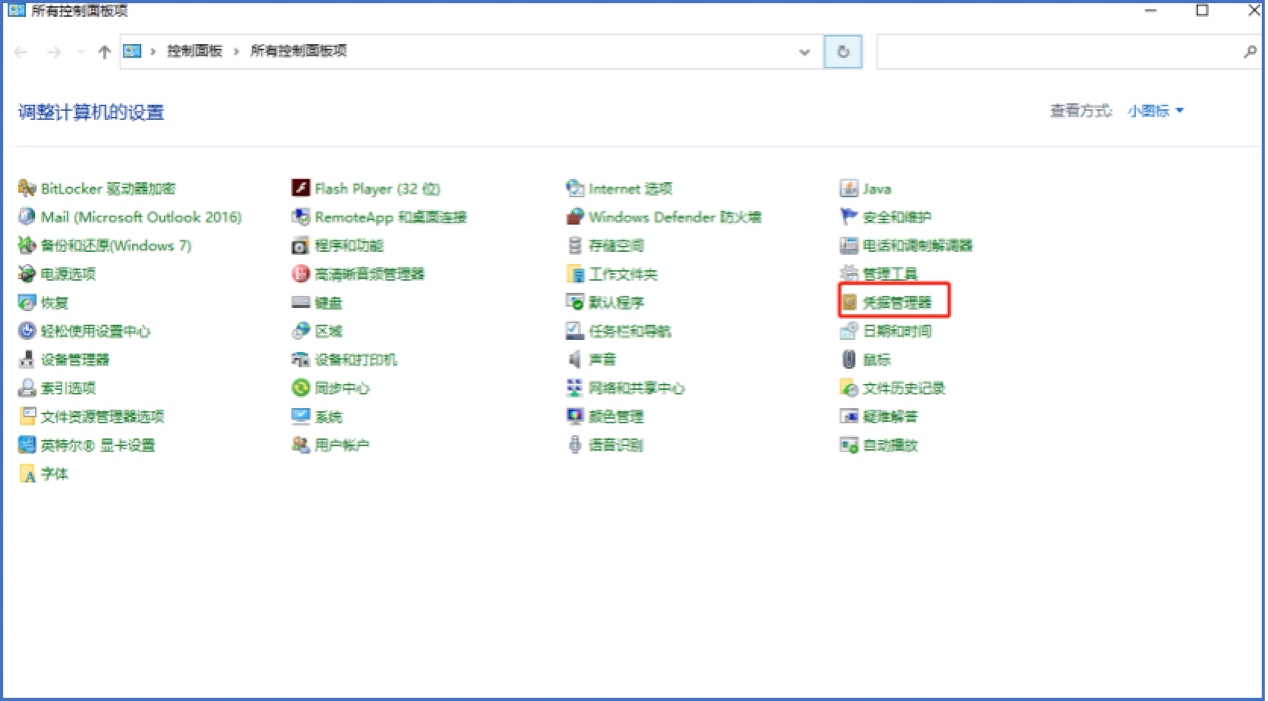
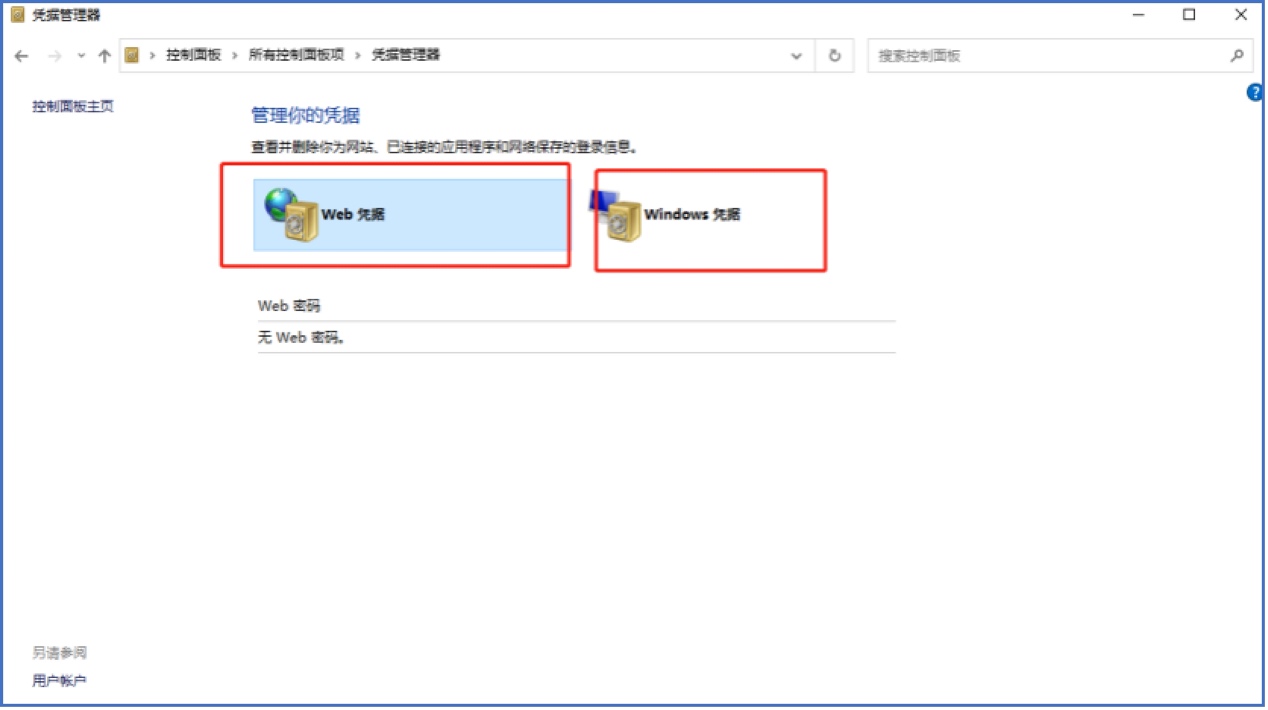
如果Web凭据/Windows凭据中曾记住过历史旧密码,也可以删除历史过期凭据。
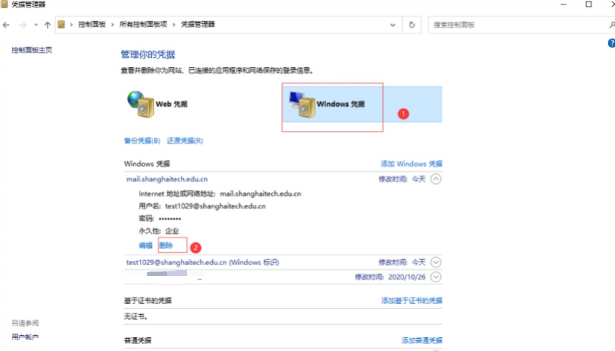
选择是

编辑删除Outlook过期凭据后,请重启Outlook客户端尝试登陆,如继续验证失败,可联系021-20685566进行解锁,之后尝试使用新密码进行尝试验证。
4.邮件撤回
4.1.注意事项:
邮件撤回必须确认满足以下前提条件:对方是本系统内用户,发送的邮件还处于未读状态(如果对方已阅读,撤回将失败,建议您召回前可通过自助查询中“发信查询”查看对方邮件的阅读情况)。
4.2.撤回流程:
1)自助查询邮件
登录webmail,在应用中选择自助查询。
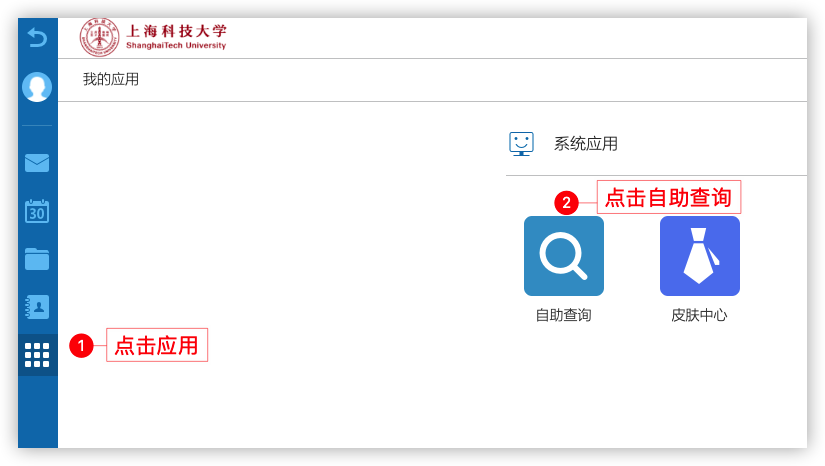
2)查询邮件并撤回
在发件查询中找到需要撤回的邮件,单击菜单栏的“召回邮件”按钮,系统将自动弹出撤回条件提示窗口,点击“确定”后,系统开始自动撤回工作并弹出撤回状态信息提示,撤回结果将以系统信件通知您。
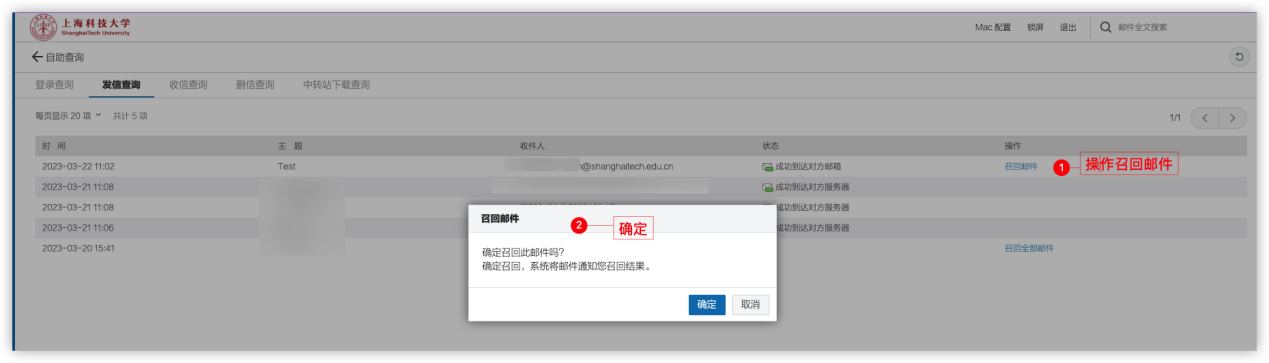
3)接收邮件通知。
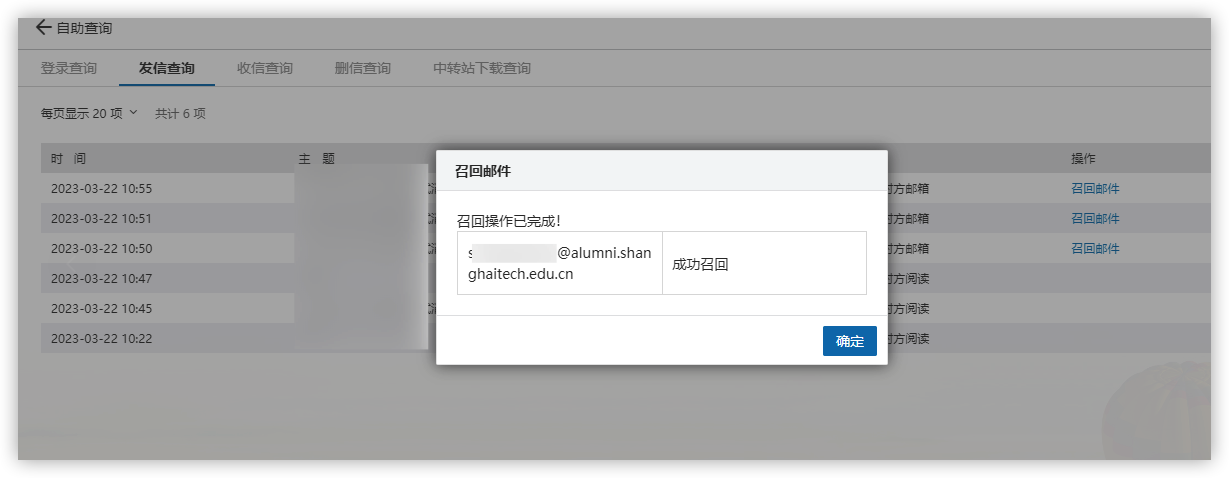
5.日程共享
1)登录Webmail,点击【设置】-【日程设置】-【设置与共享】,如下图:
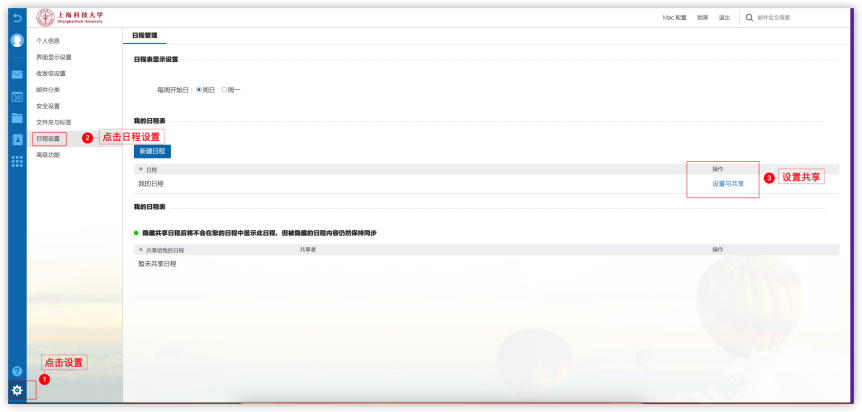
2)在【设置与共享】中添加共享对象,并设置权限。如图所示: